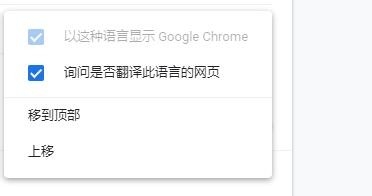1、打开谷歌浏览器,找到浏览器右上角的“自定义和控制”点击打开。

2、打开“自定义和控制”后,根据当前操作页面,选择“设置”并点击打开。

3、打开“设置”后,将当前界面下拉到底部,看到“高级”然后点击打开。如图示意。
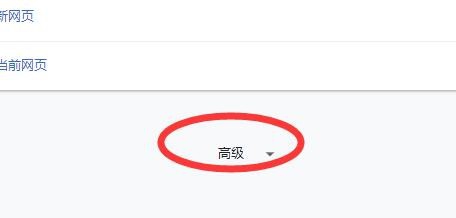
4、打开后,下拉界面,一直看到语言栏,如图示意。
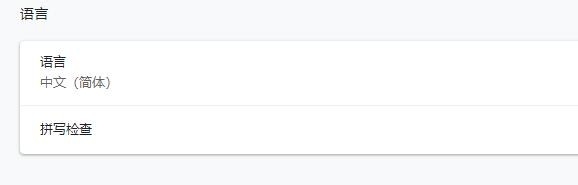
5、然后点击下图示意的,下拉选择。
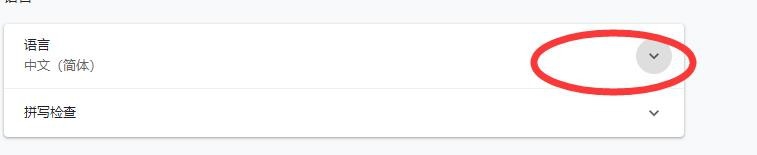
6、选择后,根据当前界面选择“添加语言”点击打开。如图示意。

7、打开“添加语言”后,会出现下图示意画面,然后输入你需要添加语言

8、如下图示意,添加中文繁体字,输入中文,然后勾选中文繁体。并确定。

9、选择完成后,找到中文繁体后面的“更多操作”点击选择。如图示意。
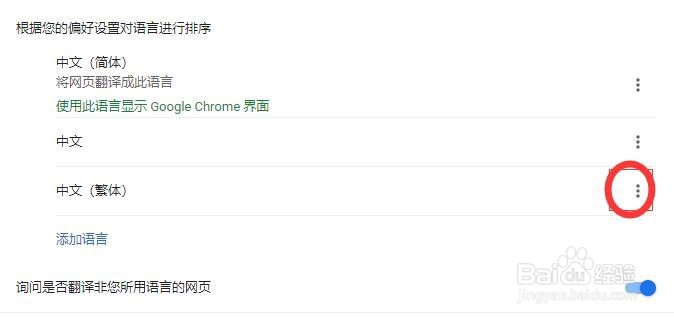
10、点击后,然后选择“以这种语言显示Google Chrome”,然后重启浏览器即可。